Sut i arbed botymau pleidleisio personol yn e-bost Outlook?
Mae'n hawdd ychwanegu botymau pleidleisio personol mewn e-bost Outlook trwy glicio Dewisiadau > Defnyddiwch Botymau Pleidleisio> Custom. Ond, a ydych chi'n gwybod sut i arbed eich botymau pleidleisio personol mewn e-bost i'w ailddefnyddio yn y dyfodol? Bydd yr erthygl hon yn cyflwyno dau ateb i chi:
Cadwch fotymau pleidleisio personol mewn e-bost gydag e-bost drafft
Cadwch fotymau pleidleisio personol mewn e-bost gyda thempled e-bost
- Awtomeiddio e-bostio gyda Auto CC / BCC, Auto Ymlaen gan reolau; anfon Ymateb Auto (Allan o'r Swyddfa) heb fod angen gweinydd cyfnewid...
- Cael nodiadau atgoffa fel Rhybudd BCC wrth ymateb i bawb tra'ch bod ar restr BCC, a Atgoffwch Wrth Ymlyniadau ar Goll am atodiadau anghofiedig...
- Gwella effeithlonrwydd e-bost gyda Ateb (Pawb) Gydag Atodiadau, Ychwanegu Cyfarchiad neu Dyddiad ac Amser yn Awtomatig i'r Llofnod neu'r Pwnc, Ateb E-byst Lluosog...
- Symleiddio e-bostio gyda E-byst Dwyn i gof, Offer Ymlyniad (Cywasgu Pawb, Auto Save All...), Tynnwch y Dyblygion, a Adroddiad Cyflym...
 Cadwch fotymau pleidleisio personol mewn e-bost gydag e-bost drafft
Cadwch fotymau pleidleisio personol mewn e-bost gydag e-bost drafft
Bydd y dull hwn yn eich tywys i greu e-bost gyda botymau pleidleisio penodol, cadw'r e-bost hwn fel e-bost drafft, ac yna ailddefnyddio'r e-bost drafft hwn yn Outlook. Gwnewch fel a ganlyn:
1. Yn y bost gweld, cliciwch Hafan > Ebost Newydd i greu e-bost newydd.
2. Yn y ffenestr e-bost newydd, cliciwch Dewisiadau > Defnyddiwch Botymau Pleidleisio > Custom. Gweler y screenshot:

3. Yn y blwch deialog agoriadol Properties, teipiwch y dewisiadau pleidleisio yn y Defnyddiwch fotymau Pleidleisio blwch, a chliciwch ar y Cau botwm. Gweler y screenshot:
Nodyn: Gwahanwch bob dewis gyda hanner colon yn y Defnyddiwch fotymau pleidleisio blwch.

4. Ychwanegwch wybodaeth arall yn ôl yr angen yn yr e-bost newydd, ac yna cliciwch ar y Save botwm ![]() a Cau botwm
a Cau botwm ![]() yn olynol ar y Bar Offer Mynediad Cyflym. Gweler y screenshot:
yn olynol ar y Bar Offer Mynediad Cyflym. Gweler y screenshot:
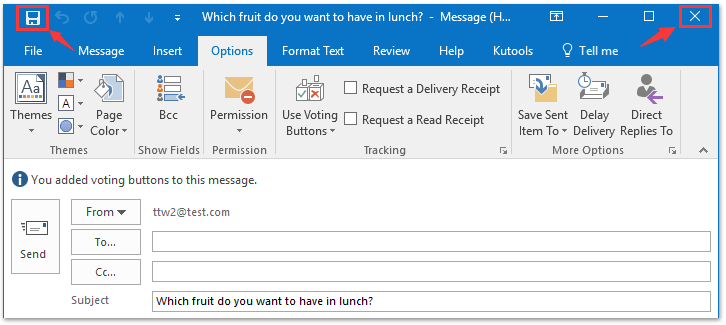
Ac yn awr mae'r e-bost gyda botymau pleidleisio arfer yn cael ei gadw fel e-bost drafft yn Outlook. I ailddefnyddio'r e-bost drafft dro ar ôl tro, ewch ymlaen fel a ganlyn:
Nodyn: Os ydych chi'n defnyddio Microsoft Outlook 2010 neu fersiynau cynharach, dechreuwch o'r 7 cam yn uniongyrchol.
5. Cliciwch Ffeil > Dewisiadau i agor y blwch deialog Outlook Options.
6. Yn y blwch deialog Outlook Options, cliciwch bost yn y bar chwith, gwiriwch y Agor atebion ac ymlaen mewn ffenestr newydd opsiwn, a chliciwch ar y OK botwm. Gweler y screenshot:
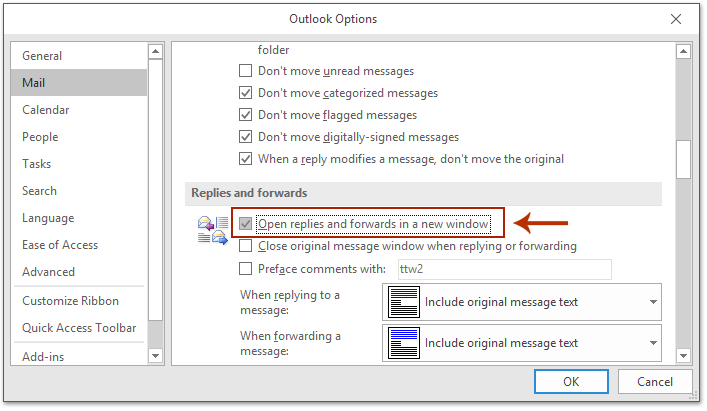
7. Nawr rydych chi'n dychwelyd i brif ryngwyneb Outlook. Os gwelwch yn dda (1) agor y Drafftiau ffolder sy'n cynnwys yr e-bost drafft penodedig, (2) dewiswch yr e-bost drafft penodedig, ac yna (3) cliciwch Hafan > Ymlaen. Gweler y screenshot:
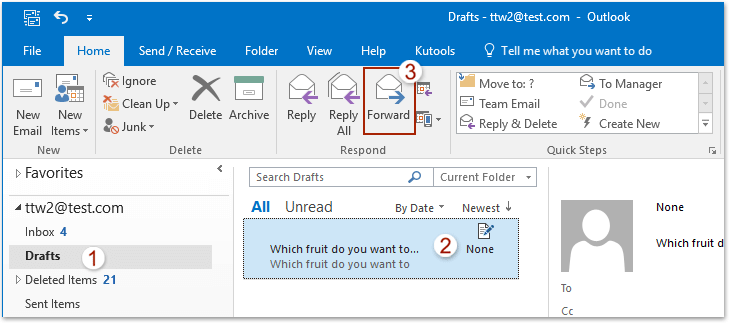
8. Nawr mae'r e-bost drafft wedi'i gopïo a'i agor yn ffenestr y neges. Cyfansoddwch ef yn ôl yr angen, ac yna cliciwch ar y anfon botwm.
Nodyn: Gallwch ailddefnyddio'r e-bost drafft gyda botymau pleidleisio personol ar unrhyw adeg gan uwchlaw Cam 7-8.
 Cadwch fotymau pleidleisio personol mewn e-bost gyda thempled e-bost
Cadwch fotymau pleidleisio personol mewn e-bost gyda thempled e-bost
Bydd y dull hwn yn eich tywys i greu e-bost newydd gyda botymau pleidleisio personol, cadw'r e-bost fel templed e-bost, ac yna ailddefnyddio'r templed e-bost yn hawdd yn Outlook.
1. Yn y bost gweld, cliciwch Hafan > Ebost Newydd i greu e-bost newydd.
2. Yn y ffenestr Neges agoriadol, cliciwch Dewisiadau > Defnyddiwch Botymau Pleidleisio > Custom. Gweler y screenshot:

3. Yn y blwch deialog Properties, teipiwch y dewisiadau pleidleisio personol yn y Defnyddiwch fotymau Pleidleisio blwch (nodi: gwahanwch y dewisiadau pleidleisio â hanner colon), a chliciwch ar y Cau botwm. Gweler y screenshot:

4. Ychwanegwch wybodaeth arall yn ôl yr angen yn yr e-bost, a chliciwch Ffeil > Save As.
5. Yn y blwch deialog Save As, dewiswch Templed Rhagolwg (* .oft) oddi wrth y Cadw fel math rhestr ostwng, a chliciwch ar y Save botwm. Gweler y screenshot:
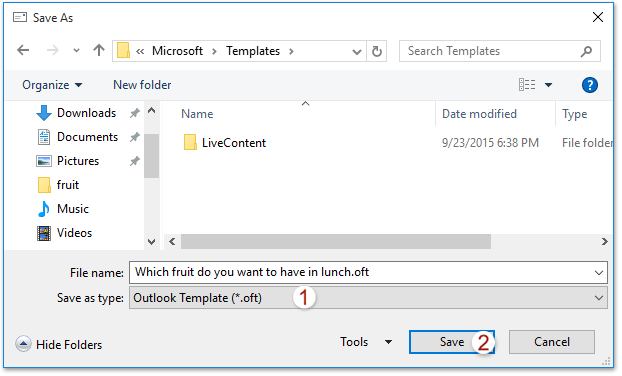
Nodiadau:
(1) Bydd y templed e-bost yn cael ei enwi gyda'r pwnc e-bost yn awtomatig. Gallwch ei newid yn ôl yr angen yn y enw ffeil blwch.
(2) Wrth nodi'r math o ffeil fel Templed Outlook, bydd y ffolder templed defnyddiwr diofyn yn agor yn awtomatig fel y ffolder cyrchfan. Gallwch chi nodi'r ffolder cyrchfan yn ôl yr angen.
6. Caewch yr e-bost heb arbed.
Hyd yn hyn rydych wedi creu templed e-bost gyda botymau pleidleisio personol. I ailddefnyddio'r templed e-bost, ewch ymlaen fel a ganlyn:
7. Cliciwch Hafan > Eitemau newydd > Mwy o Eitemau > Dewiswch Ffurflen. Gweler y screenshot
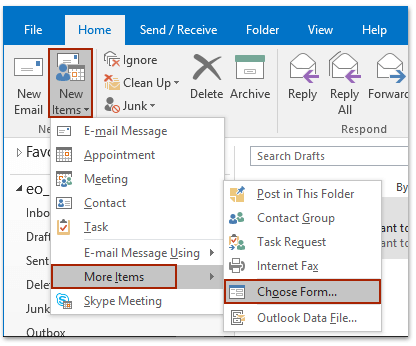
8. Yn y blwch deialog Dewis Ffurf, os gwelwch yn dda (1) dewiswch Templedi Defnyddiwr yn y System Ffeil oddi wrth y Edrych mewn rhestr ostwng, (2) dewiswch y templed e-bost penodedig, a (3) cliciwch y agored botwm. Gweler y screenshot:
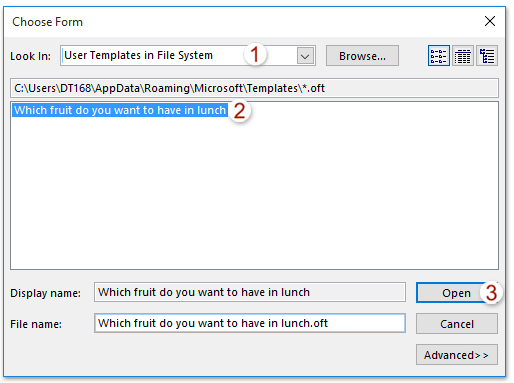
9. Nawr mae e-bost newydd yn cael ei greu gyda botymau pleidleisio penodol yn seiliedig ar y templed e-bost penodedig. Cyfansoddwch ef yn ôl yr angen, a chliciwch ar y anfon botwm.
Nodyn: Ar gyfer ailddefnyddio'r templed e-bost gyda botymau pleidleisio personol yn y dyfodol, ailadroddwch uchod Cam 7-9 yn hawdd.
 Erthyglau Perthnasol
Erthyglau Perthnasol
Offer Cynhyrchiant Swyddfa Gorau
Kutools ar gyfer Rhagolwg - Dros 100 o Nodweddion Pwerus i Werthu Eich Outlook
🤖 Cynorthwy-ydd Post AI: E-byst pro ar unwaith gyda hud AI - un clic i atebion athrylith, tôn berffaith, meistrolaeth amlieithog. Trawsnewid e-bostio yn ddiymdrech! ...
📧 E-bostio Automation: Allan o'r Swyddfa (Ar gael ar gyfer POP ac IMAP) / Amserlen Anfon E-byst / Auto CC/BCC gan Reolau Wrth Anfon E-bost / Awto Ymlaen (Rheolau Uwch) / Auto Ychwanegu Cyfarchiad / Rhannwch E-byst Aml-Dderbynnydd yn Negeseuon Unigol yn Awtomatig ...
📨 Rheoli E-bost: Dwyn i gof E-byst yn Hawdd / Rhwystro E-byst Sgam gan Bynciau ac Eraill / Dileu E-byst Dyblyg / Chwilio Manwl / Cydgrynhoi Ffolderi ...
📁 Ymlyniadau Pro: Arbed Swp / Swp Datgysylltu / Cywasgu Swp / Auto Achub / Datgysylltiad Auto / Cywasgiad Auto ...
🌟 Rhyngwyneb Hud: 😊Mwy o Emojis Pretty a Cŵl / Rhowch hwb i'ch Cynhyrchiant Outlook gyda Golygfeydd Tabbed / Lleihau Outlook Yn lle Cau ...
???? Rhyfeddodau un clic: Ateb Pawb ag Ymlyniadau Dod i Mewn / E-byst Gwrth-Gwe-rwydo / 🕘Dangos Parth Amser yr Anfonwr ...
👩🏼🤝👩🏻 Cysylltiadau a Chalendr: Swp Ychwanegu Cysylltiadau O E-byst Dethol / Rhannwch Grŵp Cyswllt i Grwpiau Unigol / Dileu Atgoffa Pen-blwydd ...
Dros Nodweddion 100 Aros Eich Archwiliad! Cliciwch Yma i Ddarganfod Mwy.

